Maison >Problème commun >Comment restaurer le gestionnaire de ressources système Win10 au style système Win7
Comment restaurer le gestionnaire de ressources système Win10 au style système Win7
- WBOYWBOYWBOYWBOYWBOYWBOYWBOYWBOYWBOYWBOYWBOYWBOYWBavant
- 2023-06-29 13:10:321349parcourir
Comment restaurer le gestionnaire de ressources système Win10 vers le style système Win7 ? Avec l'utilisation croissante des ordinateurs, nous pouvons parfois rencontrer le problème de la restauration du gestionnaire de ressources système Win10 au style Win7. Si nous devons restaurer le gestionnaire de ressources système Win10 au style Win7, nous devons comment restaurer le gestionnaire de ressources système Win10. au style Win7 ?

L'éditeur vous expliquera en détail la solution pour restaurer le gestionnaire de ressources système win10 au style système win7
1. Tout d'abord, nous devons ouvrir la fenêtre de registre, appuyer sur la touche win+r, saisir regedit , puis appuyez sur Entrée ;
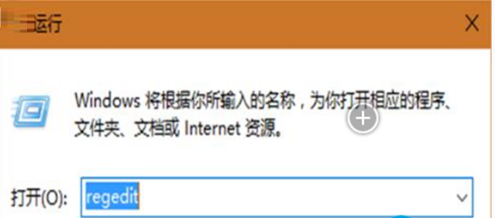
2. Après avoir ouvert le registre, nous devons trouver l'élément "HKEY_LOCAL_MACHINESOFTWAREMicrosoftWindowsCurrentVersionExplorerFolderDescriptions", trouver les chaînes représentant les 6 principaux dossiers, puis modifier "ThisPCPolicy" dans sa sous-clé "PropertyBag". par "show" a été remplacé par "Masquer". Inclut les images : {0ddd015d-b06c-45d5-8c4c-f59713854639}PropertyBag, vidéo : {35286a68-3c57-41a1-bbb1-0eae73d76c95}PropertyBag, téléchargement : {7d83ee9b-2244-4e70. -b1 f5- 5393042af1e4}PropertyBag, Musique : {a0c69a99-21c8-4671-8703-7934162fcf1d}PropertyBag, Bureau : {B4BFCC3A-DB2C-424C-B029-7FE99A87C641}PropertyBag, Document : {f42ee2d3- 909f-4907-8871-4c22fc0bf756 }PropertyBag;
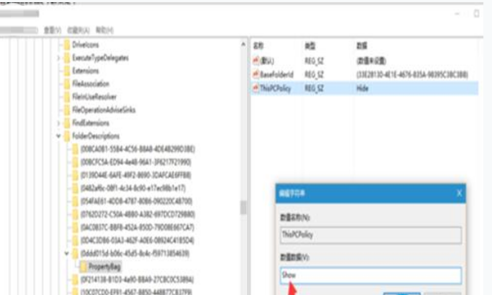
3. Après avoir effectué les modifications, revenez au bureau, cliquez pour ouvrir Poste de travail et vous verrez que les icônes de raccourci que vous venez de bloquer ont disparu
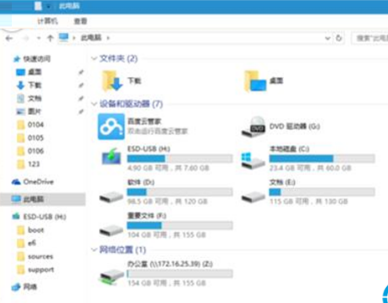
4. Ouvrez la ressource ; gestionnaire en raison du système d'exploitation Windows 10 Lorsque vous ouvrez par défaut les projets et emplacements récemment consultés, nous le configurerons pour ouvrir Poste de travail par défaut lors de l'ouverture du gestionnaire de ressources
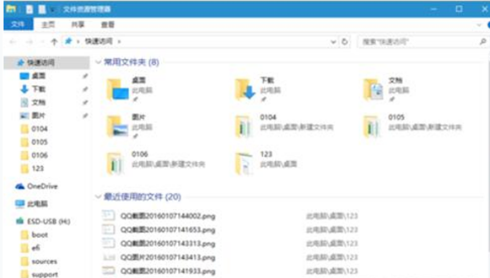
5. Cliquez sur le bouton Afficher en haut ; côté gauche du gestionnaire de ressources, puis sélectionnez le bouton Options et cliquez pour entrer
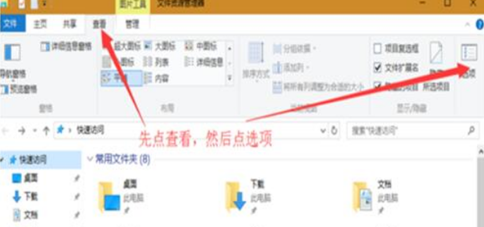
6. Sélectionnez "Ce PC" après "Ouvrir à l'ouverture de l'explorateur de fichiers", puis cliquez sur le bouton OK ci-dessous
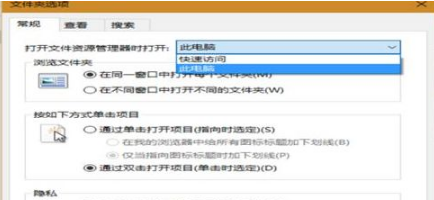 ;
;
7. Tous les réglages sont terminés Enfin, vous pouvez utiliser la touche de raccourci win+e pour ouvrir à nouveau l'explorateur et vous constaterez qu'il est de style Win7.
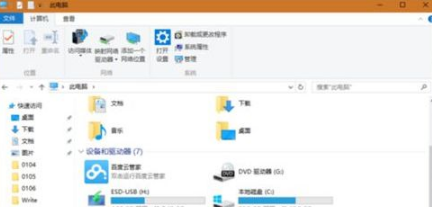
Après avoir lu ce tutoriel sur la façon de restaurer le gestionnaire de ressources système Win10 vers le style système Win7, la méthode est toujours très simple. Si vous n'êtes toujours pas clair, vous pouvez vous référer au tutoriel ci-dessus. Bien sûr, il existe. plus que cette méthode, plus de connaissances nous attendent !
Ce qui précède est le contenu détaillé de. pour plus d'informations, suivez d'autres articles connexes sur le site Web de PHP en chinois!
Articles Liés
Voir plus- Quel établissement de formation aux compétences PHP est le meilleur ?
- Comment rechercher le nom de l'entreprise pour le recrutement direct du patron
- Comment résoudre le problème de javascript
- Quel est le but ultime de l'élaboration d'un programme ?
- Quels établissements de formation PHP existe-t-il à Xiamen ?

